Arduino Nano ESP32 - Capteur d'eau
Ce tutoriel fournit des instructions sur comment utiliser l'Arduino Nano ESP32 et le capteur d'eau pour détecter les précipitations, les fuites d'eau, le débordement des réservoirs, et mesurer le niveau d'eau.
Préparation du matériel
Ou vous pouvez acheter les kits suivants:
| 1 | × | Kit de Capteurs DIYables (30 capteurs/écrans) | |
| 1 | × | Kit de Capteurs DIYables (18 capteurs/écrans) |
À propos du capteur de niveau d'eau
Brochage du capteur de niveau d'eau
Le capteur de niveau d'eau inclut 3 broches :
- Broche S (Signal) : Cette broche délivre une tension analogique proportionnelle au niveau de l'eau. Cette broche doit être connectée à une broche d'entrée analogique de l'Arduino Nano ESP32.
- Broche + (VCC) : connectez cette broche à 3,3V ou 5V.
- Broche - (GND) : connectez cette broche à GND.

Fonctionnement du capteur de niveau d'eau
Plus le capteur est immergé dans l'eau, plus la tension de sortie sur la broche S est élevée. En mesurant cette tension, nous pouvons connaître le niveau d'eau.
Diagramme de câblage
En théorie, nous pouvons alimenter le capteur d'eau en connectant les broches VCC et GND du capteur aux broches 3.3V et GND de l'ESP32, respectivement.
Toutefois, cette méthode n'est pas recommandée en pratique. Si nous alimentons en continu le capteur d'eau, celui-ci se corrode électrochimiquement plus rapidement en raison de l'environnement humide ⇒ Il est préférable de fournir de l'énergie au capteur d'eau uniquement et seulement lors de la lecture des valeurs du capteur. Pour ce faire, nous pouvons connecter la broche VCC du capteur à une broche numérique de l'ESP32 et programmer la broche de l'ESP32 pour qu'elle soit HIGH avant la lecture et LOW après la lecture.
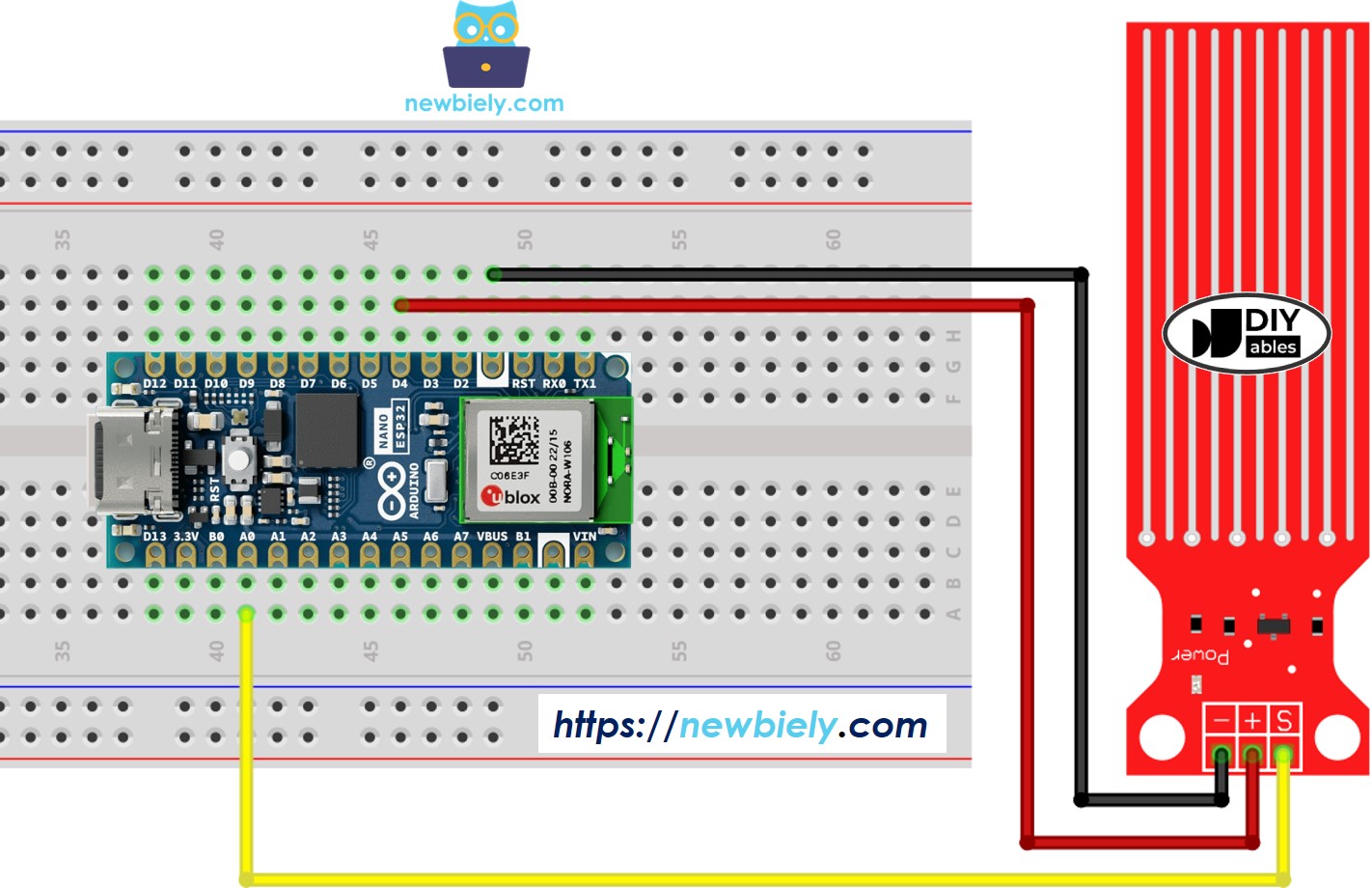
Cette image a été créée avec Fritzing. Cliquez pour agrandir l'image.
Code Arduino Nano ESP32 - Lecture de la valeur depuis un capteur d'eau
Étapes rapides
- Si c'est la première fois que vous utilisez un Arduino Nano ESP32, consultez Installation du logiciel Arduino Nano ESP32..
- Copiez le code ci-dessus et collez-le dans Arduino IDE.
- Compilez et téléchargez le code sur la carte Arduino Nano ESP32 en cliquant sur le bouton Upload dans Arduino IDE.
- Plongez lentement le capteur dans l'eau (un verre d'eau).
- Consultez le résultat sur le moniteur série. Il ressemble à ce qui suit : La valeur 0 lorsque le capteur ne touche rien.
※ Note:
Le capteur d'eau n'est pas conçu pour être complètement immergé, seules les pistes exposées sur le PCB peuvent être plongées dans l'eau. Veuillez faire attention lors de son installation.
Comment détecter une fuite d'eau
Pour détecter les fuites d'eau, les précipitations et le débordement du réservoir, nous devons simplement comparer la valeur du capteur avec un seuil. Le seuil est déterminé dans la partie étalonnage de ce tutoriel.
Faisons en sorte que l'Arduino Nano ESP32 allume une LED si une fuite d'eau est détectée.
Schéma de câblage
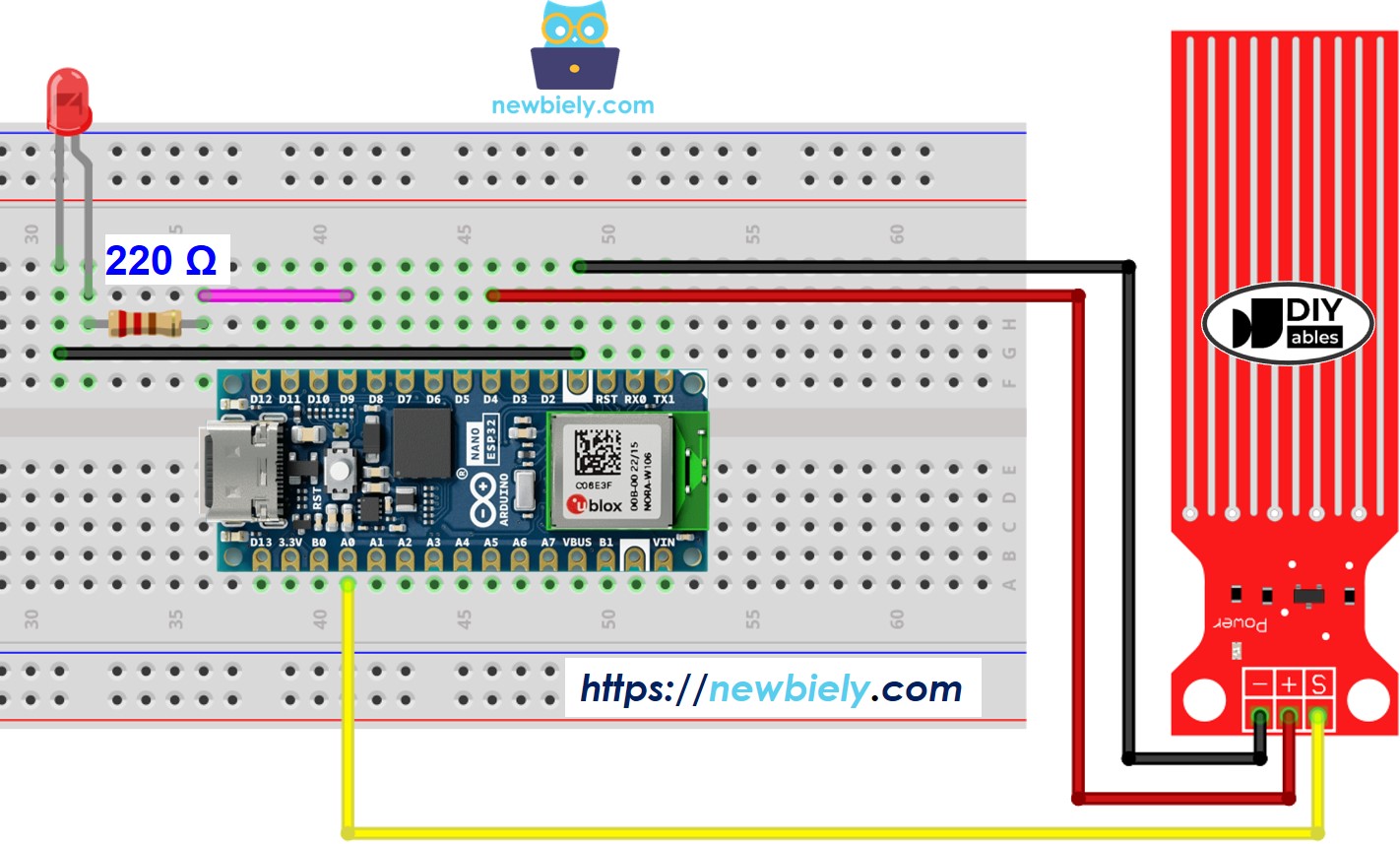
Cette image a été créée avec Fritzing. Cliquez pour agrandir l'image.
Code Arduino Nano ESP32 - Détection de fuite d'eau
Comment mesurer le niveau d'eau
Le code ci-dessous divise le niveau d'eau en 4 niveaux.
※ Note:
- SENSOR_MIN et SENSOR_MAX sont déterminés par le processus de calibration.
- La méthode de mappage ci-dessus n'est pas précise. Cependant, elle est acceptable dans de nombreuses applications.
